文章详情页
百度输入法手机版自定义工具栏的操作方法
浏览:204日期:2023-08-29 13:26:52
百度输入法手机版是一款功能非常实用的手机输入法软件,现在很多用户不习惯使用手机自带的输入法,会选择下载这款输入法进行操作,在这款输入法软件中还可以根据自己的需求来自定义设置工具栏的图标,将图标设置为自己常用的图标之后操作起来也比较方便,鉴于有的用户还不知道要如何操作设置,那么接下来小编就跟大家分享一下在百度输入法手机版中自定义工具栏的具体操作方法吧,感兴趣的朋友不妨一起来看看这篇方法教程,希望这篇教程能够帮助到大家。

1.首先打开手机之后,进入到一个编辑界面,调出输入法键盘之后点击左上角的图标,如下图中所示。
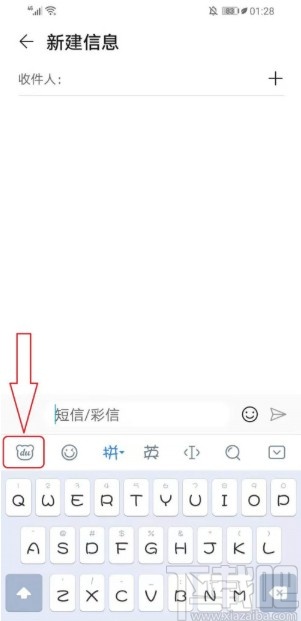
2.点击图标之后打开输入法的菜单界面,我们在其中找到定制工具栏这个选项,然后点击进入到这个定制工具栏的界面。
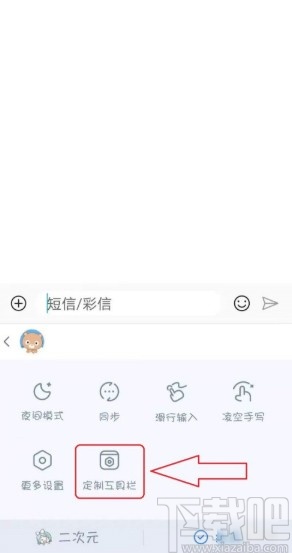
3.进入到定制工具栏的界面之后我们就可以在出现的工具栏图标中,点击选择想要显示到工具栏的一些图标了,选择自己常用的图标即可。
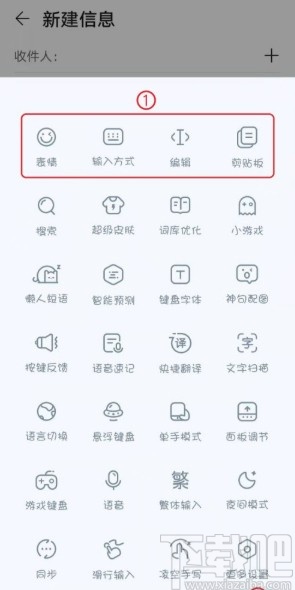
4.自定义选择好想要使用的一些工具栏图标之后,点击右下角的完成按钮即可,完成设置之后我们就可以在输入法的工具栏中看到自己选择的图标了。
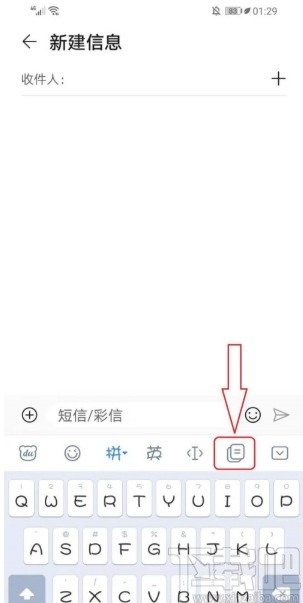
使用上述教程中的操作方法我们就可以在百度输入法手机版中自定义工具栏了,还不知道要如何操作的朋友赶紧试一试这个方法吧,希望这篇教程能够帮助到大家。
标签:
百度
相关文章:
排行榜

 网公网安备
网公网安备